Aseprite 1.2
Aseprite е отлична програма за създаване на пикселна графика и нейната анимация. Много разработчици се опитват да направят в своя графичен редактор способността да създават анимации, но най-често това не се изпълнява по най-добрия начин. В тази програма всичко е обратното, а анимацията е един от най-големите плюсове на Aseprite. Нека да разгледаме тази и други функционални подробности.
съдържание
Създаване на проект
Настройките за създаване на нов файл са възможно най-прости и удобни. Не поставяйте много отметки и попълнете линиите, включително разширените настройки. Всичко необходимо е изложено буквално с няколко кликвания. Изберете размера на платното, фон, цветен режим, съотношение на пикселите и започнете да работите.
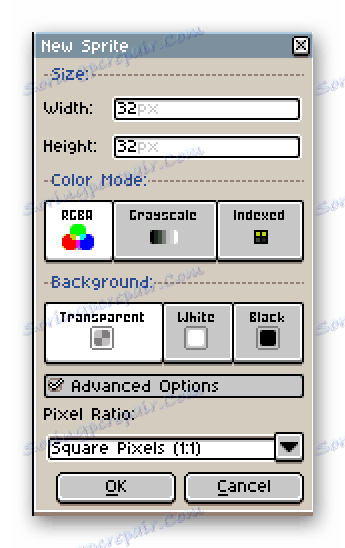
Workspace
Главният прозорец е разделен на няколко части, всеки от които може да варира по размер, но няма възможност за безплатен транспорт. Това е напълно незабележимо минус, тъй като всички елементи са изключително удобни и дори след превключване от друг графичен редактор, пристрастяването към новия няма да продължи дълго. В същото време няколко проекта могат да работят и превключването между тях се извършва чрез раздели, което е доста удобно. Някой може да не намери прозорец със слоеве, но е там и е в секцията с анимацията.
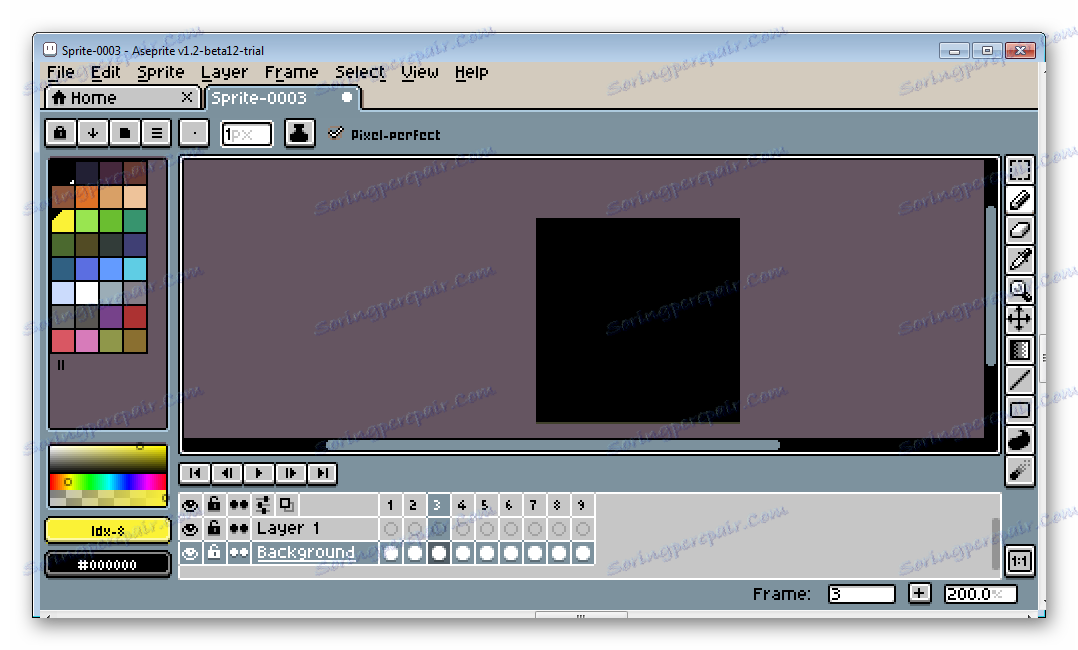
Цветна палитра
По подразбиране палитрата не включва много цветове и нюанси, но може да бъде фиксирана. По-долу има малък прозорец, в който чрез преместване на точката всеки цвят се коригира. Активният се показва под прозореца за настройки. По-подробно, настройката се извършва, като се кликне върху цифровата стойност на цвета, след което се отваря нов прозорец.
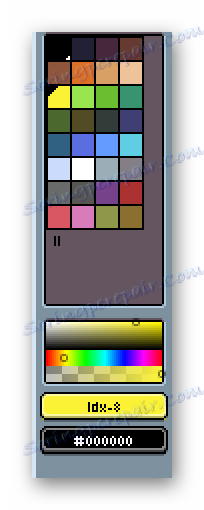
лента с инструменти
Тук няма нищо необичайно, както при обикновените графични редактори - молив, пипета, пълнене, възможност за боядисване чрез пулверизиране, движещи се обекти, линии за рисуване и прости фигури. Би било по-добре, ако изберете цвят, пипетата автоматично бе избрана с молив за спестяване на време. Но не всички потребители ще бъдат толкова удобни.
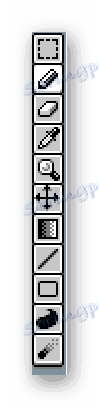
Слоеве и анимация
Слоевете са на едно и също място с анимация за комфортна работа. Това помага бързо да се използва необходимия слой при създаването на картина. Добавянето на рамки се извършва, като кликнете върху знака "плюс" и всяка точка обозначава отделен кадър. Има контролен панел и възможност за редактиране на скоростта на възпроизвеждане.

Анимацията е персонализирана чрез специално меню. Има визуални параметри и технически такива, например възпроизвеждане от конкретен кадър и редактиране на позициониране.
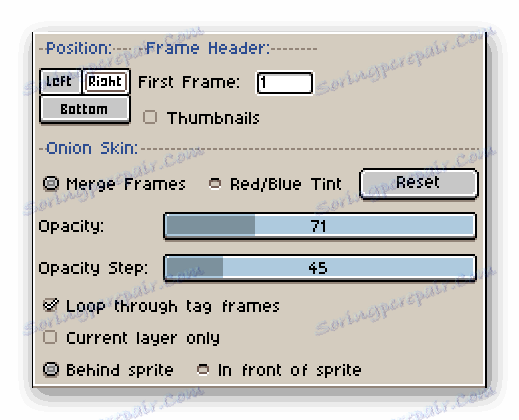
Shortcuts
Горещите клавиши са много удобно за тези, които работят в програмата много и често. Ако можете да запомните комбинацията от клавиши, това значително увеличава производителността по време на работа. Не е нужно да се разсейвате чрез избора на инструменти, увеличаване или задаване на други параметри, защото всичко се извършва чрез натискане на определен клавиш. Потребителите могат да персонализират всеки ключ за себе си за още по-голямо удобство по време на работа.
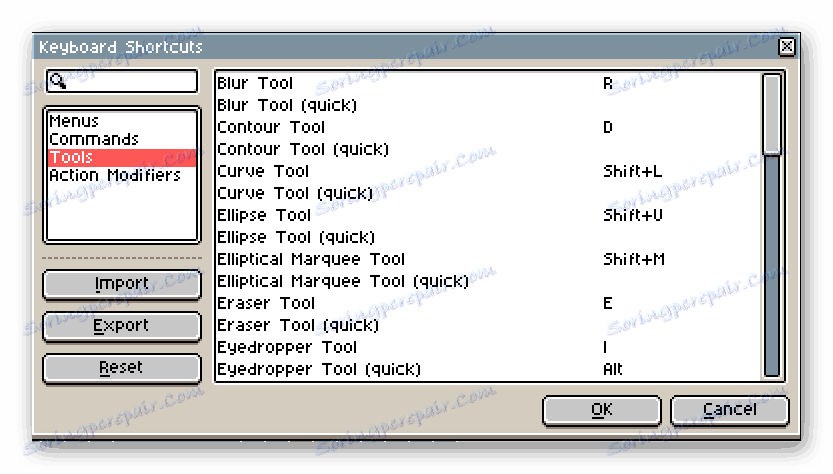
Редактиране на настройките
Тази програма се различава от другите подобни графични редактори, тъй като има обширни опции за задаване на много параметри, вариращи от визуални и завършващи с различни технически настройки, които правят използването на софтуера много по-лесно. Ако нещо се обърка, можете да върнете настройките по подразбиране по всяко време.
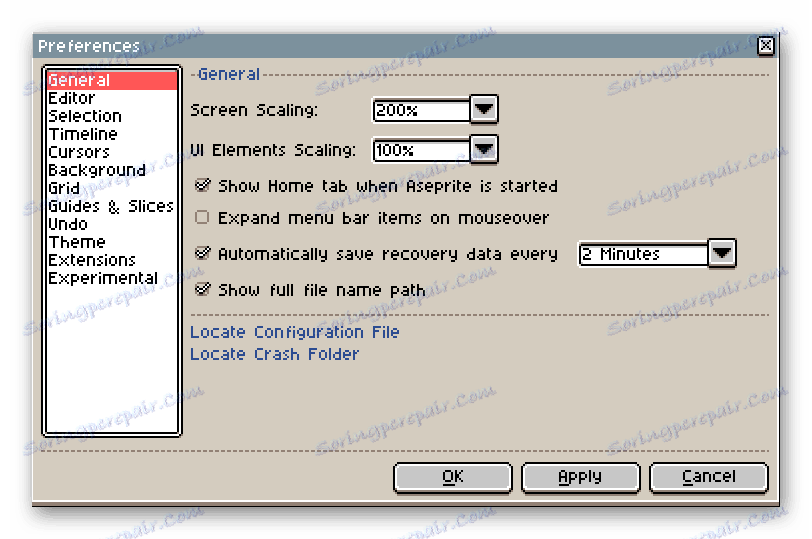
вещи
В Aseprite има набор от вградени ефекти, след прилагане на които се променя състоянието на изображението. Не е нужно ръчно да добавяте куп пиксели, за да постигнете определен резултат, защото всичко това се прави просто чрез прилагане на ефекта върху желания слой.
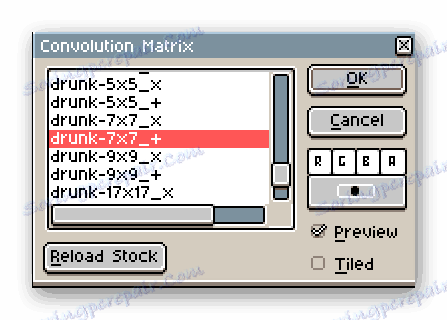
достойнство
- Функцията за анимация е добре изпълнена;
- Подкрепа на няколко проекта едновременно;
- Гъвкави настройки на програмата и горещи клавиши;
- Цветен и интуитивен интерфейс.
недостатъци
- Липса на руски;
- Програмата се разпространява срещу заплащане;
- В пробната версия не можете да запазвате проекти.
Aseprite е добър избор за тези, които искат да се опитат да създадат пикселна графика или анимация. На официалния сайт има уроци, които ще помогнат на начинаещите да се чувстват комфортно в програмата, а професионалистите могат да опитат демо версия на този софтуер, за да определят покупката на пълната версия.
Изтеглете пробна версия на Aseprite
Изтеглете последната версия на програмата от официалния сайт